Come sdraiarsi su Minecraft
Giochi spesso a Minecraft, il titolo di Mojang divenuto uno dei videogiochi più popolari della storia, e conosci già molte delle meccaniche che stanno alla sua base. Tuttavia, c’è una possibilità che ancora ti sfugge e vorresti comprenderla meglio: il modo in cui far sdraiare il tuo personaggio. Può sembrare una banalità, ma ora ti sei messo in testa di compiere questa operazione nel mondo di gioco e vorresti una mano per riuscire nel tuo intento.
Le cose stanno così, vero? Allora continua a leggere: in questa guida, infatti, ti illustrerò in dettaglio come sdraiarsi su Minecraft e ti fornirò tutte le informazioni delle quali hai bisogno in relazione a questa funzione.
Che ne dici di procedere? Sei pronto? Sì? Prenditi allora cinque minuti di tempo libero, segui le rapide istruzioni che trovi di seguito e cerca di metterle in pratica: ti assicuro che raggiungere il tuo scopo non è poi così complicato. Detto questo, a me non resta altro da fare, se non augurarti buona lettura e buon divertimento!
Indice
- Informazioni preliminari
- Come sdraiarsi sul letto in Minecraft
- Come sedersi su Minecraft senza mod
- Come stendersi su Minecraft
Informazioni preliminari
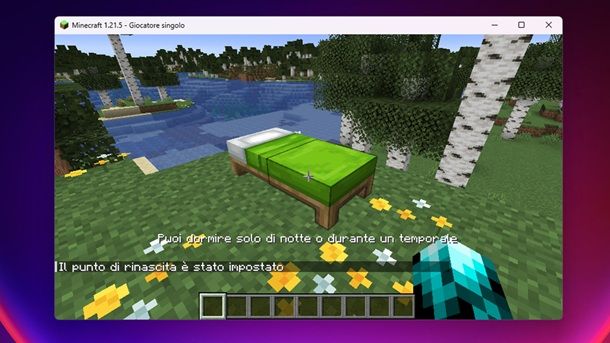
Prima di entrare nel dettaglio della procedura su come sdraiarsi su Minecraft, ritengo possa interessarti saperne di più in merito a questa possibilità.
Ebbene, il titolo di Mojang non permette, di default, di far sdraiare il proprio personaggio, se non in un’occasione particolare: quando si va a dormire. Infatti, come fa notare anche la Wiki inglese di Minecraft, nella versione base del gioco “l’animazione” dello sdraiarsi viene utilizzata solo in quest’occasione.
Non sarebbe dunque possibile sdraiarsi in altri frangenti del gioco, ma, già lo sai, il titolo di Mojang è altamente personalizzabile grazie alle mod e ai data pack creati dalla community per la versione Java di Minecraft per PC. Per quel che riguarda, invece, l’edizione Bedrock del gioco, in questo caso è possibile procedere mediante un trucco, così da attivare l’animazione dello sdraiarsi in ogni contesto.
Per quanto, al netto del momento in cui si va a dormire, non esista una funzione di base che consente di far sdraiare il proprio personaggio, ci sono insomma varie modalità in cui puoi procedere. Questo vale anche per la possibilità di sedersi, che ti illustrerò in seguito.
Come sdraiarsi sul letto in Minecraft
Ora che conosci la situazione generale relativa alla meccanica, direi che è arrivato il momento di vedere innanzitutto come puoi far sdraiare il tuo personaggio sul letto. Nei capitoli che seguono trovi tutte le indicazioni del caso relative sia a Minecraft Java che a Minecraft Bedrock.
Minecraft Java
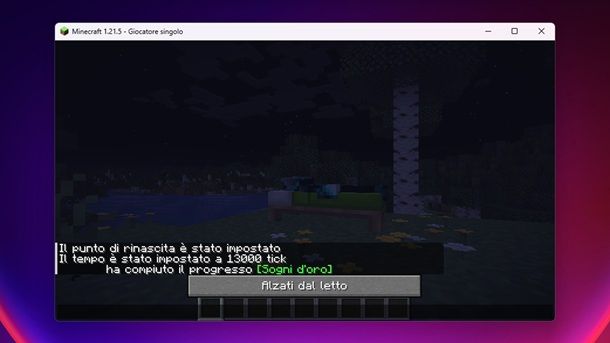
Come dici? Vorresti solo vedere l’animazione del tuo personaggio che si sdraia sul letto nella versione Java per PC di Minecraft? Nessun problema, ti spiego subito come fare.
Ebbene, in questo caso è sufficiente avvicinarsi al letto e premere il pulsante per interagirvi. Per farlo, basta usare il tasto sinistro del mouse sopra al letto. Se vuoi vedere per bene il tuo personaggio sdraiato, ti consiglio però di premere, prima di interagire con il letto, il pulsante F5 della tastiera, in modo da attivare la visuale in terza persona.
Ti ricordo che su Minecraft si può dormire solo di notte o durante un temporale. Per il resto, potrebbe interessarti consultare il mio tutorial su come fare il letto su Minecraft.
Minecraft Bedrock
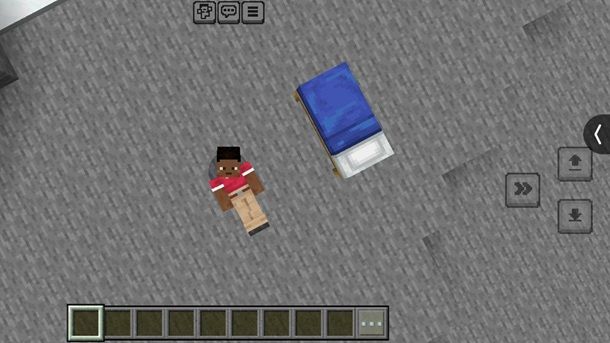
Se la tua versione di gioco di riferimento è quella Bedrock, dunque accessibile da un computer Windows 11/Windows 10, smartphone/tablet e console, potrebbe interessarti ottenere qualche dettaglio in più sul funzionamento della meccanica.
Certo, è tutto molto simile a quanto indicato nel capitolo del tutorial relativo alla Minecraft Java Edition, ma ti ricordo che puoi attivare la visuale in terza persona per vedere meglio l’animazione. In questa versione del gioco l’operazione si può mettere in atto accedendo alle Impostazioni, selezionando la voce Video dalla sinistra e impostando l’opzione Prospettiva visuale su Terza persona posteriore o Terza persona frontale (ti consiglio quest’ultima).
Tuttavia, dato che nella versione Bedrock l’animazione in questione viene mostrata per poco tempo, potrebbe interessarti agire da una partita con trucchi attivati. In questo modo, infatti, è possibile, dopo aver aperto la chat, digitare il comando /playanimation @s animation.player.sleeping a 9999 e dare Invio. In questo modo, potrai far sdraiare il tuo personaggio ovunque.
Come sedersi su Minecraft senza mod
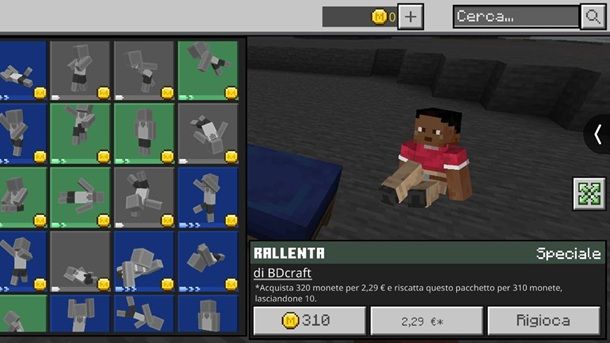
Se non ti interessa più di tanto la meccanica del letto, visto che intendi sfruttare le meccaniche disponibili in-game più che altro per far sedere il tuo personaggio, sappi che puoi fare questo senza mod dall’edizione Bedrock del gioco.
A tal proposito, potrebbe innanzitutto interessarti sapere che esistono le emote, che integrano anche delle animazioni che fanno temporaneamente “stendere” il personaggio. Se giochi da dispositivi mobili, per esempio, puoi dare un’occhiata alla questione facendo tap sull’icona dell’emote (quella in alto a sinistra), premendo sul pulsante Cambia emote e cercando quella che fa maggiormente al caso tuo.
In alcuni casi le emote si sbloccano mediante obiettivi, mentre in altri è possibile acquistarle mediante la valuta in-game Minecoin. Certo, si fa riferimento a soluzioni legate al Markeplace, ma quest’ultimo è integrato direttamente nel gioco e diverse emote sono state realizzate direttamente dagli sviluppatori di Minecraft. Non si tratta insomma di vere e proprie mod, bensì a contenuti accessibili durante una classica partita a Minecraft Bedrock.
Un’altra possibilità che potrebbe interessarti approfondire riguarda l’utilizzo dei trucchi. In una partita con questi ultimi attivati, infatti, puoi utilizzare il comando /playanimation @s animation.player.riding.legs a 9999 per simulare l’animazione che fa sedere il tuo personaggio.
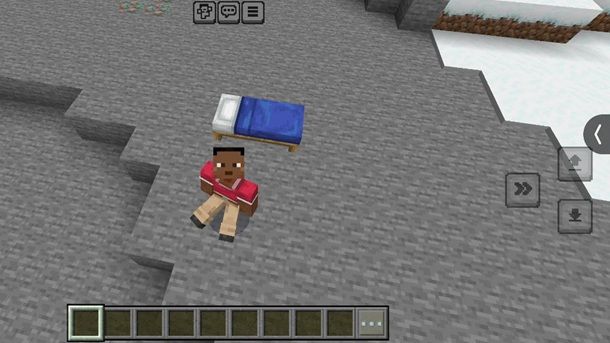
Certo, in realtà si tratta dell’animazione per cavalcare gli animali e dunque il personaggio rimarrà un po’ “volante”, ma giocando con la prospettiva potrai ottenere ottimi risultati.
Ti ricordo, in ogni caso, che per visualizzare questo tipo di animazioni ti puoi recare nelle Impostazioni di Minecraft Bedrock, raggiungere la scheda Video e modificare l’opzione Prospettiva visuale in Terza persona frontale.
Come stendersi su Minecraft
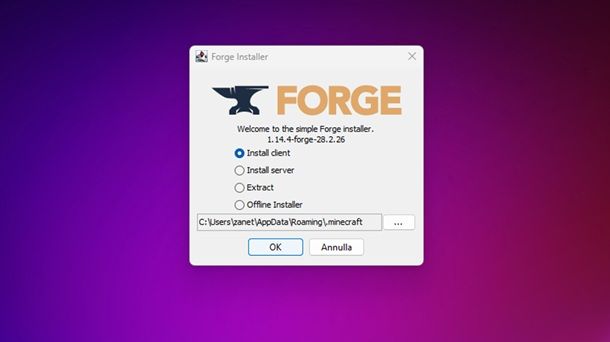
Dopo averti illustrato quali sono le possibilità offerte di base da Minecraft in relazione allo sdraiarsi all’interno del gioco, direi che è giunta l’ora di passare all’azione e imparare a utilizzare il data pack chiamato Lie Down, compatibile con la versione Java per PC del videogioco e, più in particolare, con una delle sue release più popolari: la 1.4 (insieme alla 1.14.4).
Se, dunque, vuoi sapere come sdraiarsi su Minecraft 1.14, collegati al sito Web Planet Minecraft, gestisci i cookie nelle modalità che preferisci (premendo, per esempio, sul pulsante Consent) e fai clic prima sul tasto DOWNLOAD DATA PACK e poi su quello CONTINUE TO DOWNLOAD che compare al centro dello schermo. Otterrai in questo modo un file .zip relativo al data pack in questione.
A download completato, avvia Minecraft nella versione 1.14/1.14.4 (consiglio la 1.14.4). Se hai aggiornato il gioco e non sai come avviare una partita di questo tipo, ti consiglio di dare un’occhiata al mio tutorial su come cambiare versione di Minecraft, sfruttando il popolare strumento Minecraft Forge.
Premi, dunque, prima sul pulsante Giocatore singolo e in seguito su quello Crea un nuovo mondo. Dopodiché, impostalo magari in modalità Creativa e fai clic sul tasto Crea un nuovo mondo. In questo modo, verrà creata la partita in cui farai uso del data pack per sdraiarti.
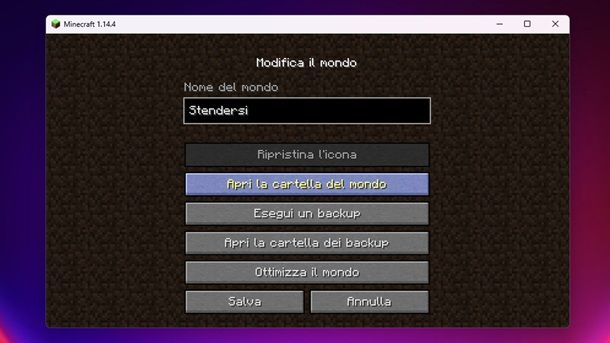
Una volta entrato nel mondo di gioco, premi il pulsante Esc della tastiera e fai clic sull’opzione Salva e torna al menu principale. Successivamente, premi sul tasto Giocatore singolo, seleziona il mondo che hai creato in precedenza (senza avviarlo) e fai clic prima sul tasto Modifica e poi su quello Apri la cartella del mondo.
Verrà aperta una finestra in cui troverai una cartella denominata datapacks. Apri, dunque, quest’ultima e sposta al suo interno il file liedown-[versione].zip ottenuto in precedenza. Dopodiché, ti basterà estrarre il contenuto dell’archivio zip e il gioco sarà fatto. Fai attenzione al fatto che ci sia solo una cartella LieDown e non due, altrimenti il data pack non funzionerà a dovere.
Adesso premi sul pulsante Salva e avvia la partita tramite la relativa icona Play. Una volta entrato nel mondo di gioco, premi il pulsante T della tastiera, digita il comando /reload e dai Invio. Se non riesci a svolgere quest’operazione, ti consiglio di dare un’occhiata al mio tutorial su come usare i comandi su Minecraft.
Infine, se tutto sarà stato svolto correttamente, ti basterà tenere premuto il tasto Shift della tastiera (quello solitamente utilizzato per accovacciarsi) e guardare verso il basso, per far sdraiare il tuo personaggio. Se vuoi vedere meglio la situazione, ti consiglio di premere il pulsante F5 della tastiera, in modo da avere una visuale in terza persona.

Per quel che riguarda, invece, la versione Bedrock del gioco, ti consiglio di consultare quanto indicato nel capitolo relativo all’animazione per sedersi, visto che esistono anche in questo caso delle emote che consentono al tuo personaggio di stendersi temporaneamente.
Per il resto, considerando che ti stai approcciando con interesse al videogioco di Mojang, potrebbe farti piacere consultare la pagina del mio sito dedicata a Minecraft. In quest’ultima, infatti, sono disponibili un ampio numero di tutorial relativi al gioco che potrebbero fare al caso tuo.

Autore
Salvatore Aranzulla
Salvatore Aranzulla è il blogger e divulgatore informatico più letto in Italia. Noto per aver scoperto delle vulnerabilità nei siti di Google e Microsoft. Collabora con riviste di informatica e cura la rubrica tecnologica del quotidiano Il Messaggero. È il fondatore di Aranzulla.it, uno dei trenta siti più visitati d'Italia, nel quale risponde con semplicità a migliaia di dubbi di tipo informatico. Ha pubblicato per Mondadori e Mondadori Informatica.






